
تعد إضافة جميع حسابات Gmail الخاصة بك إلى جهاز iPhone الخاص بك أمرًا مناسبًا للبقاء على اتصال. هناك طريقتان رئيسيتان لإعداد حسابات Gmail متعددة على جهاز iPhone الخاص بك ، إما باستخدام تطبيق Gmail أو باستخدام تطبيق iOS Mail. إنها عملية سريعة تسمح لك بالبقاء مسجلاً للدخول إلى هذه الحسابات والتبديل بسهولة من حساب Gmail إلى آخر دون الحاجة إلى إدخال كلمة مرورك في كل مرة. لنبدأ بدليل تفصيلي خطوة بخطوة حول كيفية إضافة حسابات Gmail متعددة إلى جهاز iPhone الخاص بك ، حتى تتمكن من الاحتفاظ بجميع رسائلك الإلكترونية في مكان واحد مناسب.
متعلق ب: كيفية حذف جميع رسائل البريد الإلكتروني الخاصة بك مرة واحدة على جهاز iPhone أو iPad (تم التحديث لنظام iOS 13)
كيفية إضافة حساب Gmail ثان باستخدام تطبيق Gmail
لإضافة حساب Gmail إلى iPhone باستخدام تطبيق Gmail ، ما عليك سوى النقر على أيقونة المستخدم الخاصة بك ، وتحديد إضافة حساب آخر ، وإدخال معلومات تسجيل الدخول الخاصة بك.
- افتح ال تطبيق Gmail على جهاز iPhone الخاص بك
- اضغط على رمز المستخدم في الزاوية اليمنى العليا
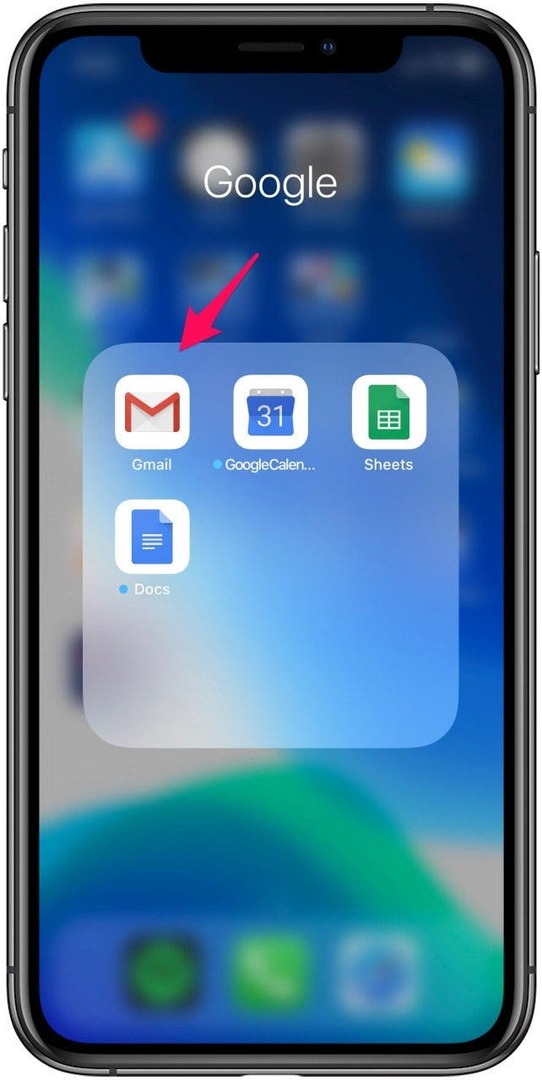
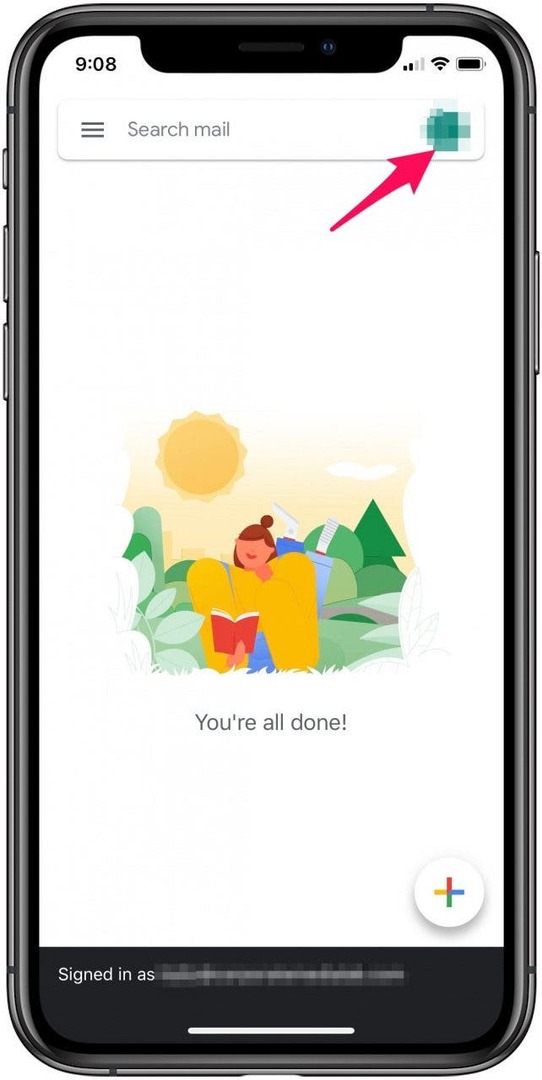
- مقبض أضف حسابًا آخر.
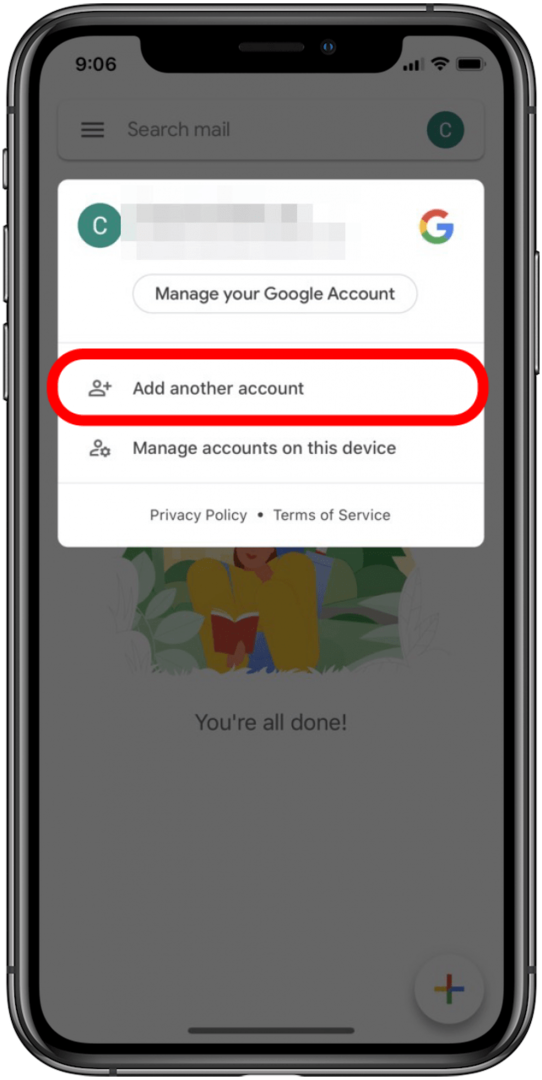
- مقبض متصفح الجوجل واختر يكمل لتأكيد رغبتك في إضافة حساب Gmail.
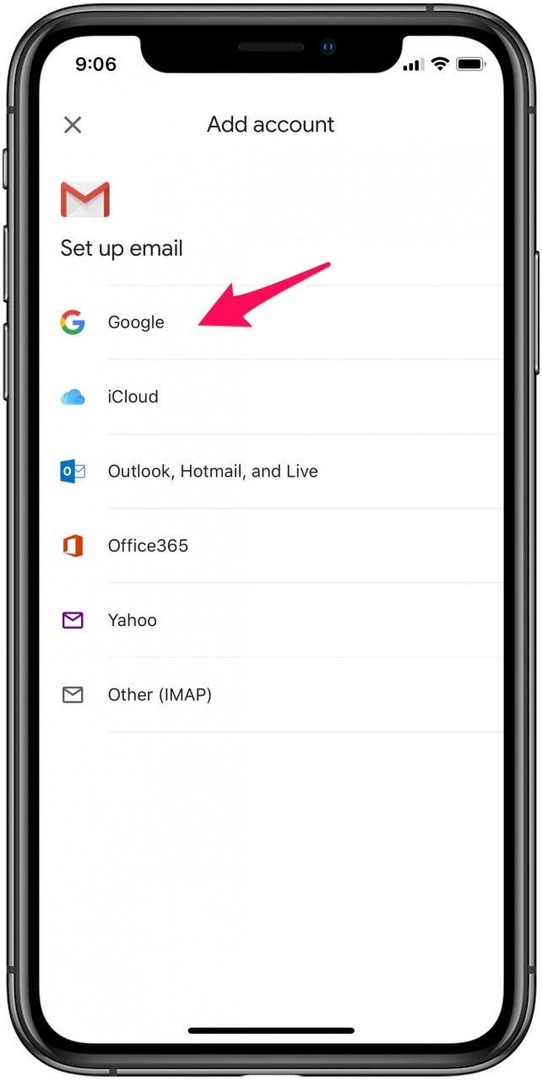
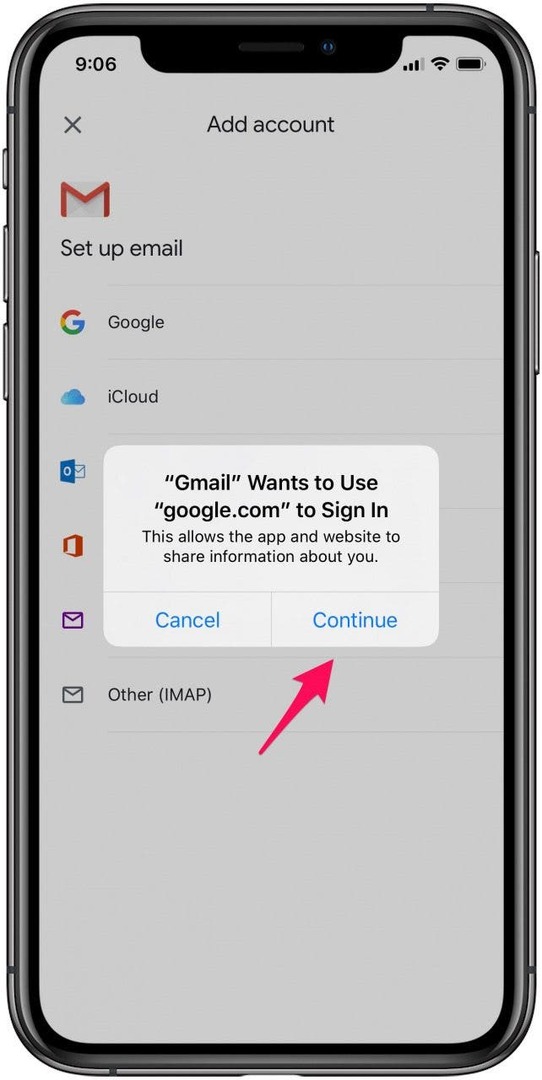
- أدخل معلومات حساب البريد الإلكتروني الخاص بك وحدد التالي للوصول إلى البريد الوارد للحساب الذي أضفته للتو.

كيفية إضافة حساب Gmail ثانٍ باستخدام تطبيق Apple Mail
لإضافة بريد Gmail ثانٍ إلى جهاز iPhone الخاص بك في تطبيق iOS Mail ، ما عليك سوى الانتقال إلى كلمات المرور والحسابات ضمن الإعدادات الخاصة بك ، والنقر فوق إضافة حساب ، وإدخال معلومات تسجيل الدخول الخاصة بك.
- اذهب إلى إعدادات واضغط على كلمات المرور والحسابات.
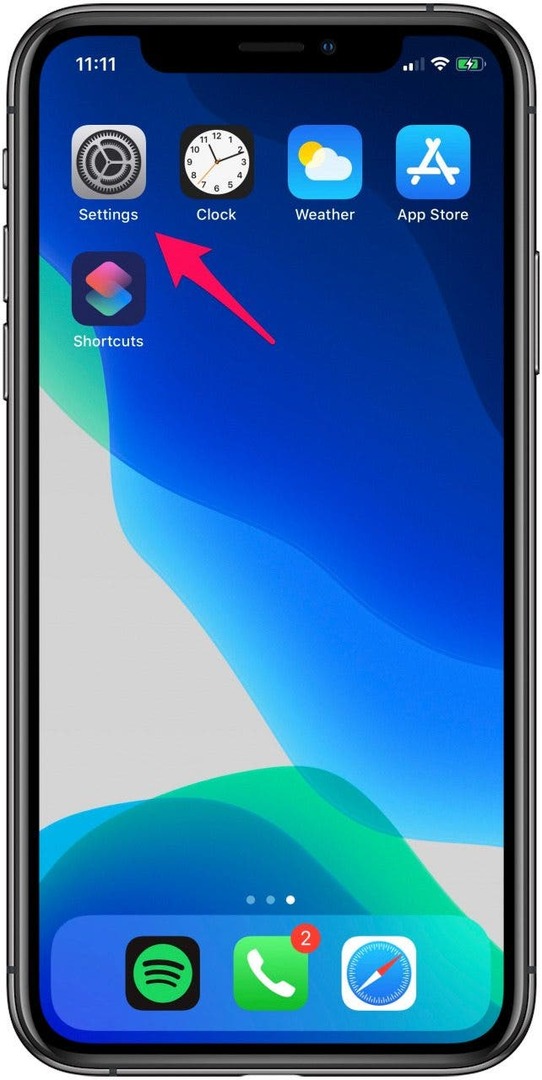

- انقر فوق إنشاء حساب.

- يختار متصفح الجوجل واختر يكمل لتأكيد رغبتك في إضافة حساب Gmail
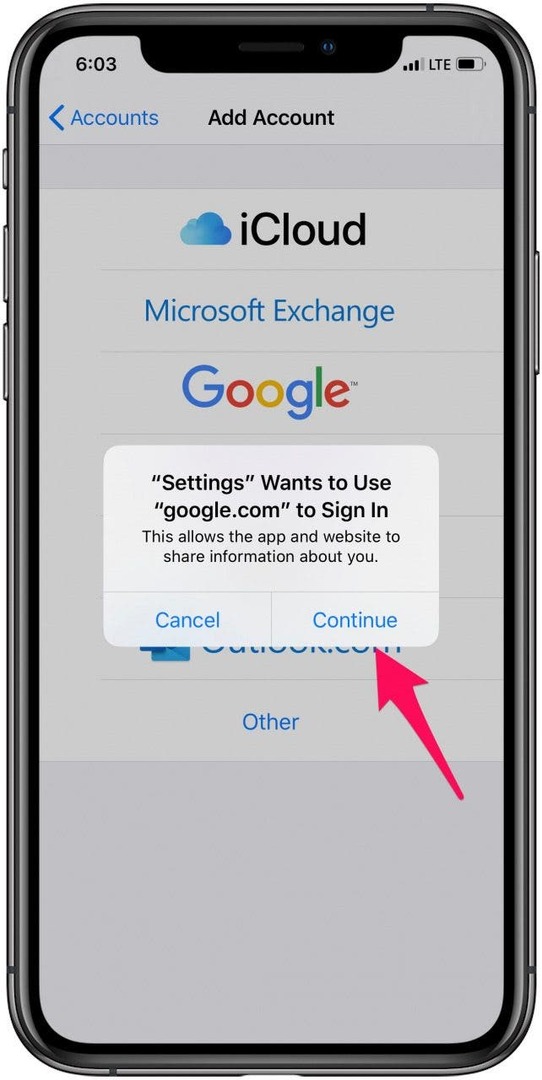
- أدخل معلومات تسجيل الدخول الخاصة بك ، انقر فوق التالي وانتظر البريد للتحقق من حسابك.
- اختر ميزات Gmail التي تريد مزامنتها مع جهاز iPhone الخاص بك وانقر فوق يحفظ.

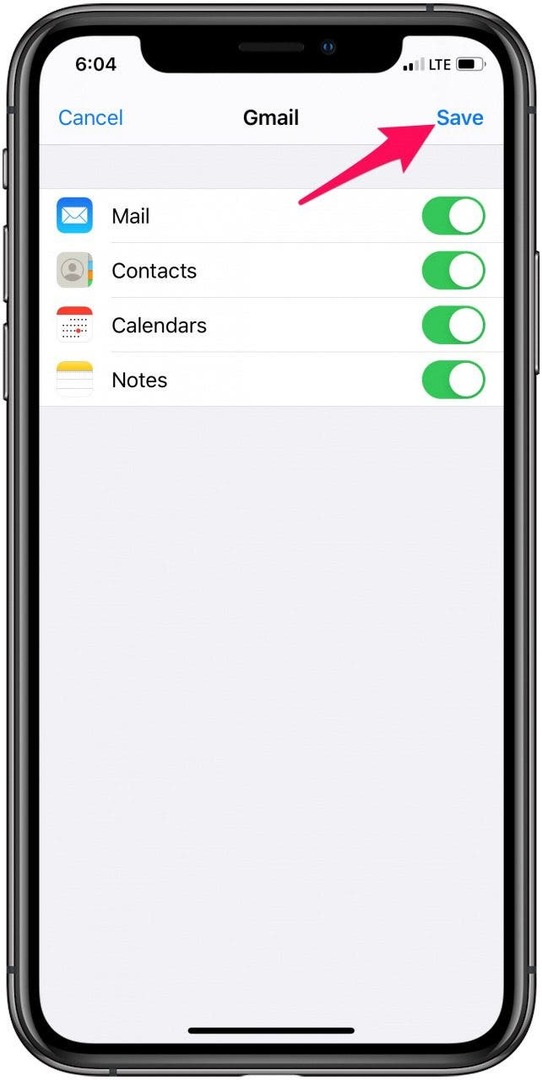
إذا كنت ترغب في إضافة المزيد من الحسابات ، ببساطة كرر الخطوات المذكورة أعلاه عدة مرات حسب حاجتك. بمجرد إضافة جميع حسابات البريد الإلكتروني الخاصة بك ، يصبح التبديل بينها أمرًا سهلاً ومريحًا أيضًا.